В этом руководстве вы найдете конкретные инструкции, которые помогут быстро разделить текст на две колонки в Word. Не требуется сложных настроек или специальных навыков. Просто следуйте предложенным шагам, и ваш документ приобретет аккуратный и профессиональный вид.
Начинаем с самого простого: выделите нужный фрагмент текста или полностью документ, если хотите, чтобы весь текст был в двух колонках. После этого перейдите к вкладке «Разметка страницы» на панели инструментов. Там найдите раздел «Колонки».
Выберите опцию «Две» из предложенных вариантов или нажмите на кнопку «Дополнительные колонки» для более гибких настроек. В окне, которое откроется, вы можете задать ширину колонок, расстояние между ними и выбрать общий стиль. После подтверждения изменений ваш текст автоматически разбьется на две части, что сделает его более читаемым и структурированным.
Как разбить текст на две колонки в Word: пошаговая инструкция
Откройте документ Word и выделите текст, который хотите разделить на две колонки. Если нужно применить изменение ко всему документу, пропустите этот шаг.
Перейдите на вкладку «Макет» или «Разметка страницы» в верхней панели инструментов. Найдите раздел «Параметры страницы» и нажмите кнопку «Колонки».
Выберите вариант «Две» из предлагаемых настроек. Если требуется более точная настройка или создание нестандартных колонок, выберите «Дополнительные колонки».
В окне «Параметры колонок» укажите количество колонок – два. Можно настроить ширину каждой колонки и расстояние между ними, чтобы добиться желаемого вида.
Если хотите разделить текст только в определенной части документа, поставьте курсор в нужное место перед началом изменения и выберите «Новая секция» через «Разрыв» на вкладке «Макет».
После применения настроек текст автоматически распределится между двумя колонками. Проверьте полученный результат и при необходимости скорректируйте параметры.
Если нужно изменить настройки или возвратить текст в один столбец, снова откройте меню «Колонки» и выберите «Одна», чтобы отменить двухколоночное расположение.
Настройка колонок в документе: выбор параметров и применение к нужному фрагменту текста
Выберите текст или его часть, для которой нужно настроить параметры колонок. Это поможет применять изменения именно к выбранному фрагменту, не затронув остальную часть документа.
Откройте вкладку «Разметка страницы» или «Макет» в верхнем меню. Там найдите группу «Настройка страниц» и нажмите кнопку «Колонки». В выпадающем списке выберите опцию «Дополнительные колонки», чтобы открыть диалоговое окно настроек.
В диалоговом окне укажите число колонок – например, две или три. Для каждой колонки можно задать ширину и промежуток между ними, установив соответствующие значения вручную. Также доступна опция «Разделитель», которая позволяет вставить линию между колонками.
Если необходимо применить эти параметры только к выбранному фрагменту, убедитесь, что курсор находится внутри нужного текста, и активируйте опцию «Применять к: выделенному тексту» или «Текущий раздел». Это позволит настроить колонки только для выбранного блока текста без влияния на весь документ.
Для более точной настройки можно использовать ручное разбиение документа на разделы. Вставьте разрыв раздела перед началом нужного фрагмента и, в диалоговом окне «Колонки», выберите «Применять к: текущему разделу». Это даст полный контроль над оформлением и параметрами колонки в конкретной части документа.
После задания всех параметров нажмите «ОК», и выбранный фрагмент текста автоматически приобретет заданное оформление. В будущем, чтобы изменить параметры, повторите процедуры, при необходимости заменяя настройки или создавая новые разрывы разделов.
Обеспечение правильного отображения и редактирования текста в двух колонках: устранение распространённых ошибок
Избегайте разрыва слов и предложений в колонках, правильно настраивайте переносы и этикетки разрывов слов, чтобы избежать некрасивых разрывов строки. Используйте встроенную функцию «Разделитель слов» или настройку «Разбить слово» для контроля разделения длинных терминов.
Не допускайте пересекающихся форматов и несогласованного выравнивания текста в различных колонках. Перед применением мультиколоночного режима убедитесь, что шрифты, межстрочные интервалы и отступы одинаковы во всём документе, чтобы сохранить единый стиль и избежать визуальных ошибок.
Контролируйте разметку разделов и переносов перед автоматическим использованием колонок, чтобы избежать несогласованных разрывов. При необходимости вручную вставляйте разрыв колонок с помощью сочетания клавиш Ctrl+Shift+Enter – это поможет точно управлять расположением текста.
Перед сохранением убедитесь, что в настройках колонок выбраны одинаковые параметры, особенно это касается ширины и интервалов между ними. В случае сложных документов используйте разделители раздела или разрыв страниц для избегания непредвиденных сбоев отображения.
Периодически просматривайте документ в предварительном просмотре или режиме «Разметка» для выявления и исправления ошибок отображения. Правильное использование секций и разрывов разделов помогает избежать ошибок при редактировании и сохранении оформления колонок.
Выбирайте совместимые шрифты и избегайте слишком узкого или слишком широкого межстрочного интервала, который может вызывать неправильное отображение текста в колонках. Разработайте шаблон или стиль оформления, что поможет автоматизировать единое отображение и снизить ошибки.
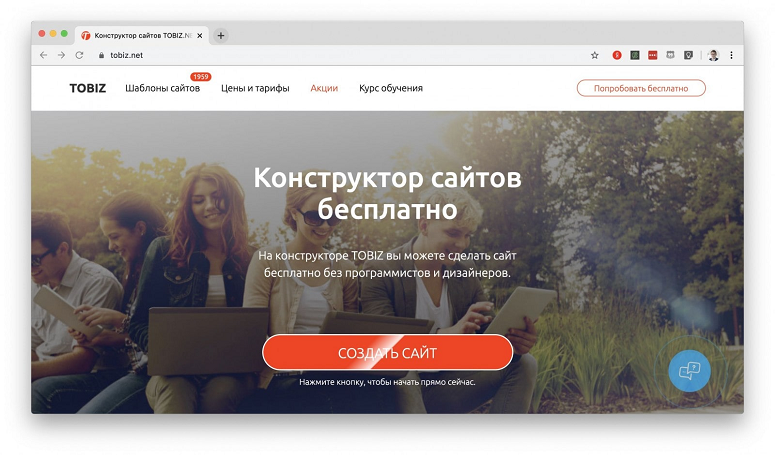








Оставить комментарий.